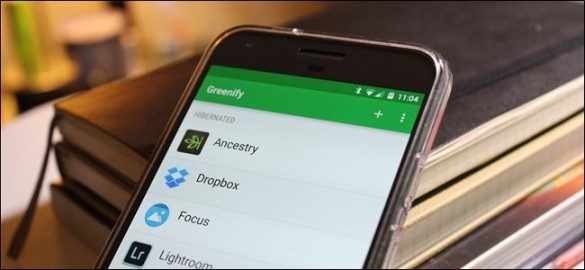
Hoy en día, los teléfonos de alta gama han proliferado, lo cual es bueno, pero existe el problema de la batería de tu teléfono Android. Los teléfonos de alta gama los usamos para llamadas, mensajes de texto, redes sociales, fotos, búsquedas rápidas,reproducir música en streaming, vídeos ... y la lista continúa. Pero cada cosa que tu haces agota la vida de la batería, y algunas aplicaciones incluso continuarán drenando tu batería de tu teléfono en segundo plano aun cuando tu no lo estés utilizando. Por tal motivo siempre nos preguntamos ¿Cómo ahorrar batería? y la respuesta es una aplicación gratuita llamada Greenify (el mejor ahorrador de batería) la cual puede solucionar eso y mejorara el rendimiento de la batería de tu teléfono Android.
Greenify es el mejor ahorrador de batería para Android
Greenify ahorra la batería de tu teléfono Android de una manera muy efectiva y sistemática e induce a las aplicaciones en una especie de modo de hibernación, un estado de inactividad que evita que se ejecuten en segundo plano y que agoten la batería.
Tal ves dirás "Pero eso suena como un bloqueo de tareas", y "nos dices que no utilicemos las aplicaciones que bloquean las tareas!" Eso es cierto, pero Greenify es un poco diferente. No solo impedirá que funcione una aplicación, sino que también evitará que la aplicación se reinicie hasta que se inicie. Tampoco es una función general, en lugar de simplemente cerrar todo, primero debes seleccionar las aplicaciones que deseas hibernar. Tan contrario al concepto tradicional del "cierra todo", con Greenify tu eliges la lista de aplicaciones que tu quieres cerrar, y todo lo demás permanece funcionando como siempre.
Muy bien, ahora que hemos aclarado eso, vamos a empezar. Lo primero que tendrás que hacer es instalar la aplicación Greenify, puedes encontrarla haciendo clic en este enlace o simplemente buscando "Greenify" en la Play Store de tu teléfono.
En realidad hay dos versiones de la aplicación Greenify. Esta la versión gratuita, y una versión paga "Donación" . La versión de donación pagada, ofrece algunas características adicionales de prueba, y ofrece a los usuarios la oportunidad de apoyar a el creador de la aplicación. Por el bien de este tutorial, vamos a hablar de cómo usar la versión gratis. Siéntete libre de descargar la versión paga de la aplicación si lo deseas, pero no necesitas hacerlo para obtener los beneficios principales de esta aplicación.
También vale la pena señalar que hay dos maneras de configurar Greenify: con un teléfono rooteado, y no rooteado. Hay algunas diferencias en cómo funcionan en el sistema interno, pero en su mayor parte, no notarás una diferencia, excepto que la versión no rooteada requiere alguna configuración inicial.
Cómo configurar Greenify para tu uso en un teléfono no rooteado (la mayoría de los usuarios)
Después de instalar y ejecutar Greenify, la mayoría de los usuarios tendrán que pasar por un proceso de configuración rápida. Esto garantizará que la aplicación tenga todos los permisos adecuados y el acceso al dispositivo que necesita, así como la verificación de que se han establecido todos los ajustes recomendados del sistema.
Se iniciará todo con una pantalla de bienvenida y una breve explicación de lo que hace la aplicación. haz clic en siguiente para entrar en el negocio.
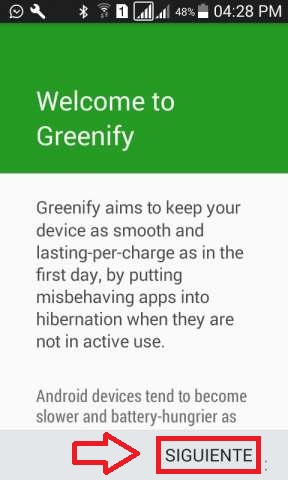
La siguiente pantalla te pedirá el "modo de trabajo" para tu dispositivo: no rooteado o rooteado. Como se dijo anteriormente, este tutorial es para usuarios no rooteados, así que selecciona el primero.
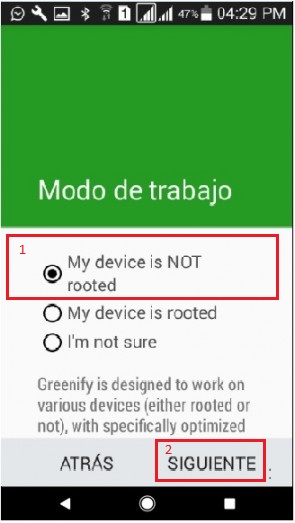
Si está utilizando un dispositivo más nuevo que tiene un lector de huellas dactilares o utiliza Smart Lock para evitar la necesidad de introducir su PIN o contraseña con cada desbloqueo, compruébalo aquí.
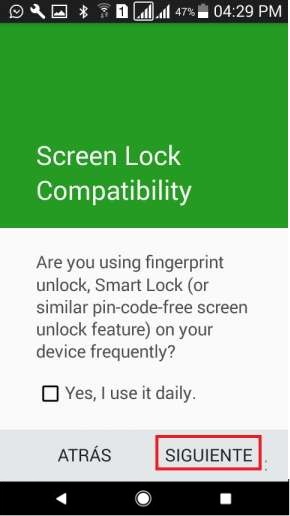
El siguiente paso es cuando las cosas pueden ponerse un poco complicadas: Greenify necesita que las cosas se configuren de una manera específica para proporcionar la mejor experiencia posible (y hacer lo que tu deseas que haga). Puesto que la aplicación hace sus configuraciones, algunos segundos después de que tu apagas la pantalla, los ajustes del "bloquear instantáneamente el botón de encendido " los ajustes en el menú de la seguridad de los teléfonos Android necesitarán ser deshabilitados. Presiona el botón "Verificar" que esta junto a esta opción, para saltar directamente al menú Seguridad.
- NOTA: Esto puede parecer ligeramente diferente dependiendo del dispositivo que estés usando, y Greenify de hecho puede abrir el menú incorrecto. Por ejemplo, en el LG G5, tuve que salir del menú de seguridad y abrir el menú de pantalla de bloqueo para desactivar la configuración de el "bloquear instantáneamente el botón de encendido ".

Mientras que esto te pone en el menú de seguridad de Android, no te pone directamente en el menú donde está la opción de cambio de configuración necesaria, para eso, tendrás que tocar el icono de la rueda dentada pequeña junto a la entrada "Bloqueo de pantalla". En este menú, desactiva la configuración que dice "El botón de encendido se bloquea al instante".
Una vez que hayas terminado, haz clic en salir hasta que vuelvas a Greenify. El siguiente ajuste que debes verificar es el bloqueo automático. Greenify requiere un retraso de al menos cinco segundos, toca el botón "Verificar"(en algunos telefonos setting) para que te regrese a la configuración de seguridad de Android.

Al igual que la vez anterior, se abrirá el menú Seguridad, pero esta no sera la ubicación exacta en la que realmente necesitas estar. Una vez más, toca el icono de la rueda dentada junto a "Bloqueo de pantalla". Por lo menos cinco segundos.
Una vez más, retrocede hasta que estés en Greenify. Esta vez, necesitarás dar acceso a Greenify Accessibility. Pulsa el botón "Configuración" para abrir el menú Accesibilidad.
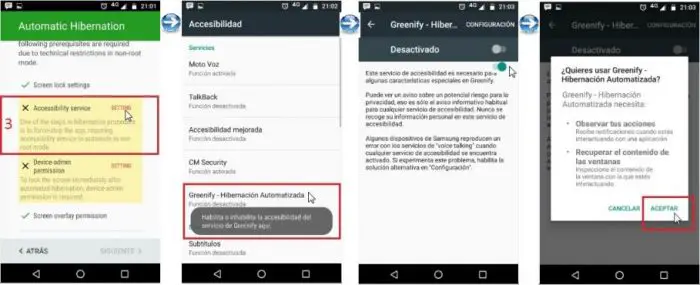
Encuentra la sección de Greenify en este menú, haz clic en ella y luego haz clic en la opción. Aparecerá una ventana de verificación para que sepas lo que hace esta configuración: permite que Greenify supervise lo que estás haciendo y la información de la ventana activa. Haga clic en Aceptar para habilitarla.

Con todo preparado y listo para funcionar, Greenify te explicará acerca de las tus expectativas de la experiencia de hibernación. Lee esto para tener una idea más clara de lo que está sucediendo y cómo va a verse. Después, haz clic en Siguiente.

Un último ajuste se requiere para que Greenify haga su función: Acceso de Uso. Esto permite a Greenify ver qué otras aplicaciones están haciendo. Presiona el botón "Conceder Permiso" aquí.
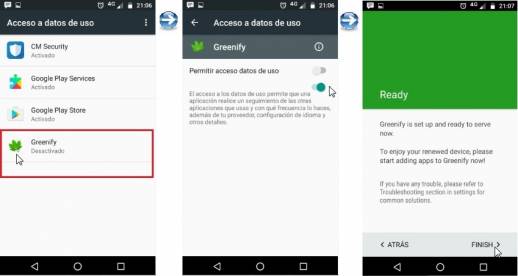
En la ventana siguiente, puntea en Greenify, luego cambia "Permitir acceso datos de uso" a encendido.
Y con eso, todo debe estar listo para tu nuevo sistema para ahorrar batería . Es mucho, lo sé, afortunadamente solo tienes que hacer esto una vez. Haz clic en Finalizar para empezar a usar Greenify. Puedes mandar a dormir la aplicación que desees de la siguiente forma:

Cómo configurar Greenify para su uso en un teléfono rooteado.
Si el dispositivo está rooteado, entonces tienes suerte: el proceso de configuración es mucho más sencillo. Primero, abre y pulsa Siguiente.
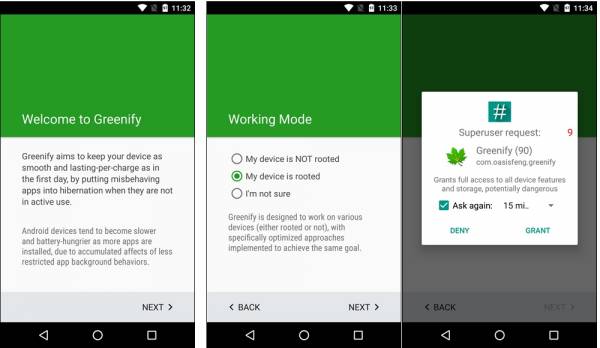
Elige "Mi dispositivo está rooteado" en la pantalla Modo de trabajo, luego haz clic en Siguiente. La aplicación debe solicitarte acceso root en este punto. Presiona el botón Conceder(Grant).
Una vez que se haya concedido el acceso root, la aplicación te preguntará sobre el uso de la huella digital y Smart Lock. Si utiliza cualquiera de estas cosas, marque la casilla "Sí, lo uso diariamente" y, luego, haz clic en Siguiente.

Boom, eso es todo. Pulse Finalizar para empezar a usar Greenify.
Cómo utilizar Greenify para hibernar aplicaciones.
¡Bueno! Ahora que tienes toda la instalación por fuera del camino, puede usa la aplicación greenify. Para que las cosas avancen (si el teléfono está rooteado o no), toca el botón de acción flotante con un signo más en la esquina inferior derecha.
Esto cargará el analizador de aplicaciones, una lista de todas las aplicaciones que se están ejecutando actualmente, así como aplicaciones que pueden ralentizar el dispositivo en determinadas circunstancias. Si desea ver todas las aplicaciones instaladas en esta lista, toca el menú con los tres puntos en la esquina superior derecha y marque el botón "Mostrar todo".

Antes de entrar a usar Greenify, vamos a hablar de la pequeña nube de color azul, el icono al lado de las aplicaciones. Esto es importante, ya que significa que la función de aplicación cuenta con notificaciones de Google Cloud Messaging: si le aplicas Greenify a una aplicación que utiliza GCM, no recibirás notificaciones de esa aplicación cuando esté hibernada. Ten en cuenta al elegir las aplicaciones que deseas hibernar: si confías en las notificaciones de una aplicación, no le apliques Greenify.
Dirígete y haz clic en las aplicaciones que deseas hibernar cuando no estén en uso. Revise toda la lista, incluso las aplicaciones que no están en ejecución, pero esto puede ralentizar tu dispositivo. Una vez que hayas terminado de hacer tu selección, toca el botón verde redondo que flota en la esquina inferior derecha.
NOTA: No recomendaría recoger aplicaciones que usas habitualmente. Estas aplicaciones pueden incluir aplicaciones como Google Maps o aplicaciones de clima y condiciones. Las aplicaciones como las que he mencionado funcionan mejor cuando se dejan solas y pueden causar disfunción o tener que actualizarlas manualmente. Por ejemplo, tu aplicación de el tiempo, empieza a retrasar días en el trasfondo, a menos que tu no la actualices manualmente. Simplemente elige las aplicaciones que no necesitan hacer nada en segundo plano.
Esto cerrará la ventana del analizador de aplicaciones y te hará saber que esas aplicaciones se hibernarán poco después de que se apague la pantalla. Sin embargo, para hibernar ahora, haga clic en el botón "Zzz".
Si hace clic en ese botón en un teléfono no rooteado, Greenify abrirá la entrada de cada aplicación en el menú Ajustes> Aplicaciones y lo cerrará. Después de haber cerrado todas las aplicaciones, volverá a aparecer en la página Greenify, pero esta vez te mostrará que todas las aplicaciones seleccionadas están en hibernación. Normalmente, esto sucederá automáticamente después de apagar la pantalla, por lo que no verás todas las acciones detrás de escena a menos que presiones el botón de hibernación manualmente.
Si pulsas ese botón en un teléfono rooteado, las aplicaciones simplemente entrarán en modo de hibernación sin llegar a la página Configuración de cada aplicación. Es esencialmente hacer lo mismo, es sólo una experiencia un poco más suave.
Si en algún momento deseas agregar más aplicaciones a tu lista de hibernación, haz clic en el signo más en la esquina superior derecha, justo al lado del menú de tres puntos para volver a abrir el Analizador de aplicaciones.
- Precaución: Si tienes acceso root y la versión de donación, haz una investigación antes de hibernar las aplicaciones del sistema. Al apagar determinadas aplicaciones del sistema, puede que te arriesgues a que tu teléfono se vuelva inestable e inhabilite las aplicaciones que realmente deseas ejecutar en segundo plano. ¡Los usuarios avanzados, entre ustedes han sido advertidos!
En un mundo imperativo de teléfonos inteligentes, es crucial asegurarnos de que podemos ahorrar batería tanto como sea posible. Las aplicaciones como Greenify permiten a los usuarios no rooteados y rooteados maximizar la duración de la batería. Los usuarios avanzados pueden usar la versión del paquete de donación de Greenify para tener todas las herramientas útiles de Greenify. Pero para el resto de nosotros, podemos hibernar aplicaciones con facilidad.